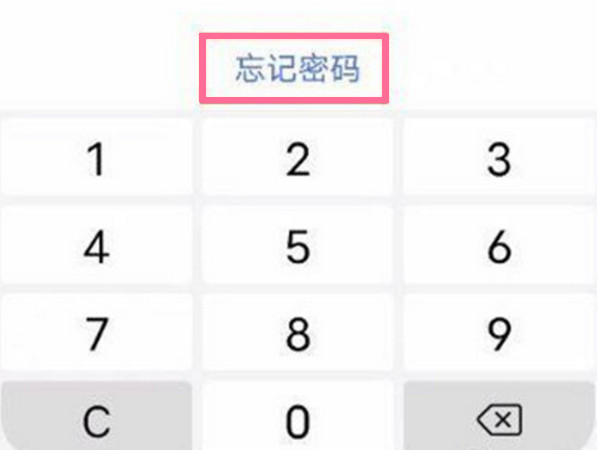我们在使用电脑上网时,有时候需要更换ip地址。那么,怎么在电脑上更换ip地址呢?以下是一些方法,供大家参考。
1.通过控制面板更改
点击“开始”菜单,选择“控制面板”。
在控制面板中找到“网络和共享中心”,并点击进去。
在左侧菜单栏选择“更改适配器设置”。
找到当前正在使用的网络连接,右键点击,选择“属性”。
在弹出的对话框中,选择“Internet协议版本4(TCP/IPv4)”,点击“属性”。
在弹出的对话框中选择“使用下面的IP地址”。
填写需要更换的IP地址、子网掩码和默认网关地址,点击“确定”。
2.通过命令行更改
点击“开始”菜单,在搜索框中输入“cmd”,右键点击“命令提示符”并选择“以管理员身份运行”。
在命令提示符中输入“ipconfig/release”,回车并等待一段时间,直到提示“DHCP已放弃所有网络连接的IP地址。”
在命令提示符中输入“ipconfig/renew”,回车并等待一段时间,直到显示新的IP地址。
3.通过路由器更改
打开浏览器输入路由器的地址,进入路由器管理界面。
找到网络设置或者LAN设置。
找到IP地址设置,把DHCP服务器勾选去掉。
需要填写自己想要的IP地址和子网掩码。
确认设置,重新启动路由器生效。
4.通过代理软件更改
下载一个代理软件客户端,比如蓝灯、翻墙机、Vypr代理软件等。
安装好代理软件客户端,选择需要连接的地址。
连接成功后,重新打开浏览器,即可更换IP地址。
5.通过修改注册表更改
按下WIN+R组合键,打开运行窗口,在其中输入“regedit”,回车打开注册表编辑器。
找到“HKEY_LOCAL_MACHINE/SYSTEM/CurrentControlSet/Services/Tcpip/Parameters/Interfaces/{适配器ID}”。
找到“IPAddress”一项,双击进行修改。
输入新的ip地址,按照当前格式以“,”隔开。
关闭注册表编辑器,然后重启电脑使更改生效。
6.通过更改网络连接属性更改
右键单击任务栏中的网络图标,选择“打开网络和共享中心”。
在左侧窗格中,选择“更改适配器设置”。
右键单击您要更改的网络连接,然后选择“属性”。
找到“Internet协议版本4(TCP/IPv4)”,点击“属性”。
将“自动获取IP地址”改为“使用下面的IP地址”。
输入需要更改的ip地址,子网掩码和默认网关地址,然后点击“确定”。
以上就是在电脑上更换ip地址的几种方法。读者可以根据自己的需求选择更换方式,根据实际情况进行操作。
更改完IP地址后,请注意网速是否有变化。如果不理想,请重新更换或联系网络服务提供商。
以下为码字工具自动生成,无需修改。
无论是需要更换IP地址的情况多种多样,我们需要在实际操作时结合实际情况,选择适合于自己的操作方法,方能快速地更换IP地址。在操作过程中,还需要注意事项,以免操作不当导致产生更多问题。